
Imagine que você precisa fazer uma apresentação em PowerPoint para o seu trabalho, escola ou projeto pessoal. Você tem um tema em mente, mas não tem muito tempo ou inspiração para criar os slides. Você gostaria que houvesse uma maneira mais fácil de transformar suas ideias em uma apresentação deslumbrante. Existe uma maneira de usar um chatbot de IA para fazer uma apresentação em PowerPoint. E não é qualquer chatbot, mas um dos mais avançados e versáteis disponíveis hoje: ChatGPT. ChatGPT é um chatbot de IA que foi lançado pela OpenAI no final de 2022. É um grande modelo de linguagem que pode interagir de forma conversacional, responder perguntas, gerar conteúdo criativo e aprender com o feedback. Você pode usar o ChatGPT gratuitamente na web ou como um aplicativo para dispositivos iOS. O ChatGPT pode ajudar você em várias tarefas, como escrever e-mails, roteiros de vídeo, redação publicitária, tradução, código, ensaios e muito mais. Mas o ChatGPT pode fazer uma apresentação em PowerPoint? A resposta é sim. De fato, existem três maneiras principais de usar o ChatGPT para criar apresentações deslumbrantes com o PowerPoint, um dos softwares de apresentação de slides mais populares do mundo. Neste artigo, exploraremos esses três métodos e mostraremos como usá-los de forma eficaz. Também compararemos suas vantagens e desvantagens, e forneceremos algumas dicas e sugestões para usar o ChatGPT e o PowerPoint juntos.
Usando o Copilot no PowerPoint para criar apresentações a partir de prompts ou esboços
Uma das maneiras mais fáceis de usar o ChatGPT para fazer uma apresentação em PowerPoint é usar o Copilot no PowerPoint. O Copilot é um recurso que foi introduzido no Microsoft 365 no início de 2023. Ele usa a tecnologia do ChatGPT para ajudar você a transformar sua inspiração em apresentações personalizadas. Para usar o Copilot no PowerPoint, você precisa ter uma assinatura do Microsoft 365 e instalar a versão mais recente do PowerPoint em seu dispositivo. Então você pode seguir estas etapas:
1. Abra o PowerPoint e clique na guia do Copilot.
2. Escolha uma das opções: Criar a partir do prompt, Criar a partir do esboço ou Criar a partir do documento.
3. Dependendo da sua escolha, insira um prompt (como "Como assar um bolo"), um esboço (como "Introdução: O que é assar? Corpo: Ingredientes e etapas. Conclusão: Dicas e truques"), ou faça o upload de um documento (como um arquivo do Word) que você deseja transformar em uma apresentação.
4. Clique em Gerar e aguarde o Copilot criar uma apresentação para você.
5. Revise e edite a apresentação como desejar. Você também pode usar as sugestões do Copilot para melhorar seu design, conteúdo e estilo.
Como você pode ver, o Copilot criou uma apresentação com seis slides, cada um com um título, texto e imagem. Ele também adicionou algumas transições e animações para tornar a apresentação mais dinâmica. Claro, você pode mudar qualquer elemento da apresentação como desejar. A vantagem de usar o Copilot no PowerPoint é que é rápido, fácil e conveniente. Você não precisa alternar entre diferentes aplicativos ou sites. Você também pode usar o poder dos recursos do PowerPoint para aprimorar sua apresentação. A desvantagem é que você precisa de uma assinatura do Microsoft 365 e de uma conexão com a Internet para usar o Copilot. Você também tem controle limitado sobre o conteúdo e estilo da apresentação. O Copilot pode, às vezes, gerar informações imprecisas ou sem sentido, portanto, você precisa verificar e editar a apresentação cuidadosamente.
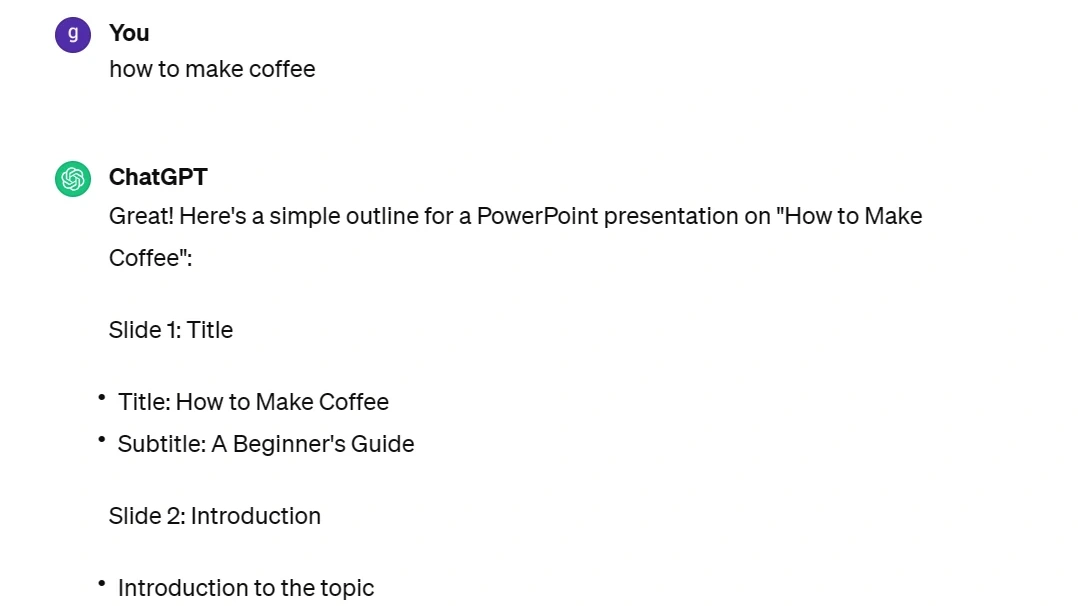
Usando o ChatGPT na web ou no aplicativo para gerar slides ou roteiros
Outra maneira de usar o ChatGPT para fazer uma apresentação em PowerPoint é usar o ChatGPT na web ou no aplicativo para gerar slides ou roteiros. Você pode usar a interface conversacional do ChatGPT para fazer perguntas, obter respostas e solicitar conteúdo criativo. Você pode então copiar e colar o conteúdo no PowerPoint ou em outro software de apresentação de slides. Para usar o ChatGPT na web ou no aplicativo, você precisa ter uma conexão com a Internet e um dispositivo que possa acessar a web ou o aplicativo. Então você pode seguir estas etapas:
1. Acesse chat.openai.com ou baixe o aplicativo ChatGPT para dispositivos iOS.
2. Inscreva-se para uma conta gratuita ou faça login com sua conta existente.
3. Inicie uma conversa com o ChatGPT digitando na caixa de conversa.
4. Peça ao ChatGPT para gerar slides ou roteiros para o tema da sua apresentação. Por exemplo, você pode dizer "Você pode fazer uma apresentação em PowerPoint sobre como assar um bolo?" ou "Você pode escrever um roteiro para um vídeo sobre como assar um bolo?"
5. Aguarde o ChatGPT responder e gerar conteúdo para você.
6. Revise e edite o conteúdo como desejar. Você também pode pedir ao ChatGPT para revisar, melhorar ou adicionar mais conteúdo.
7. Copie e cole o conteúdo no PowerPoint ou em outro software de apresentação de slides.
Como você pode ver, o ChatGPT gerou um roteiro com uma introdução, corpo e conclusão. Ele também adicionou alguns detalhes, como ingredientes, etapas, dicas e piadas. Claro, você pode modificar qualquer parte do roteiro como desejar. A vantagem de usar o ChatGPT na web ou no aplicativo é que é flexível, interativo e criativo. Você pode ter mais controle sobre o conteúdo e estilo da apresentação. Você também pode usar o ChatGPT para outros propósitos, como encontrar inspiração, aprender algo novo ou se divertir. A desvantagem é que você precisa alternar entre diferentes aplicativos ou sites. Você também precisa formatar e projetar a apresentação você mesmo. O ChatGPT pode, às vezes, escrever informações incorretas ou inadequadas, portanto, você precisa verificar e editar o conteúdo cuidadosamente.
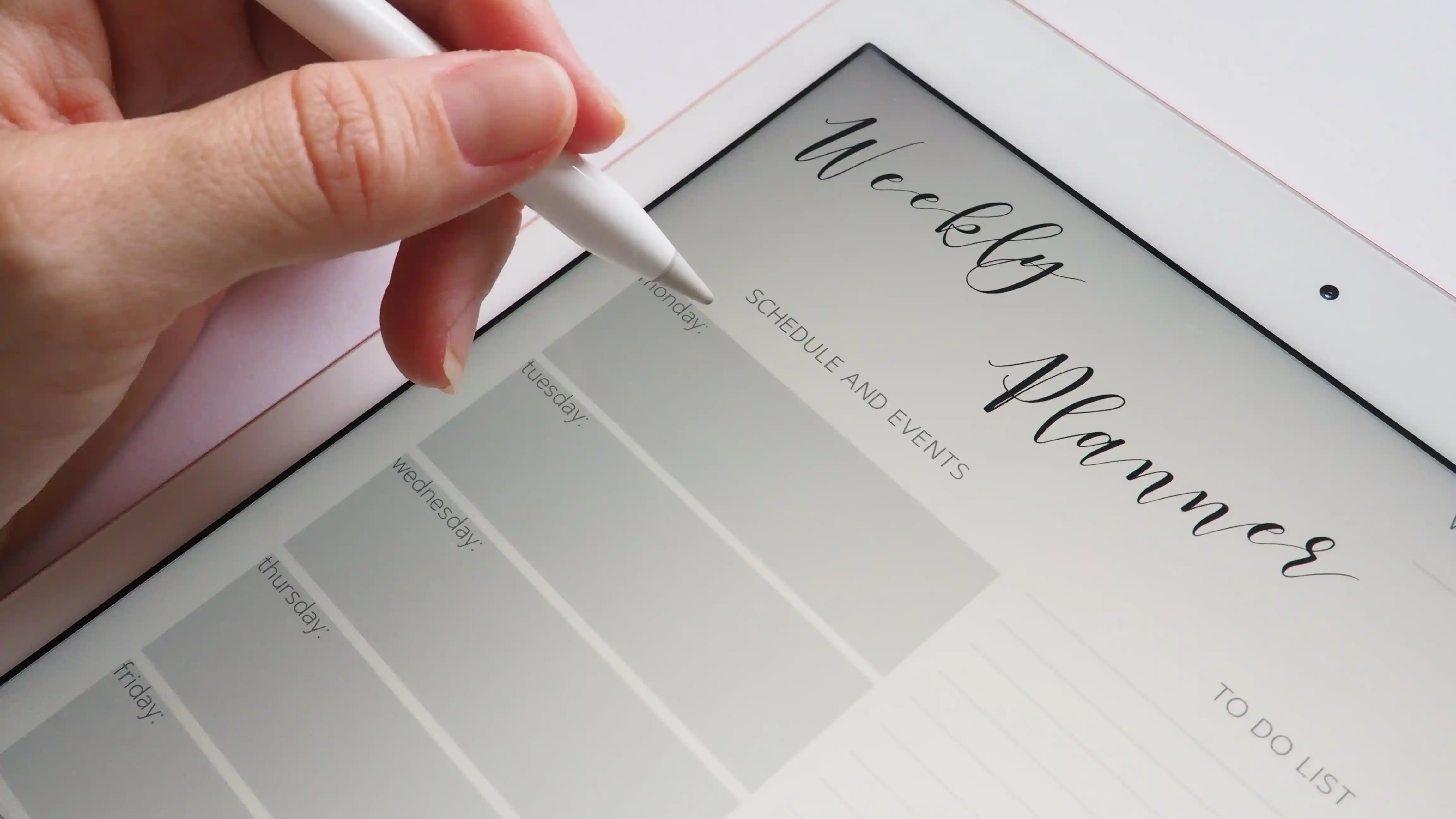
Usando plugins do ChatGPT para integração com PowerPoint
A terceira maneira de usar o ChatGPT para fazer uma apresentação em PowerPoint é usar plugins do ChatGPT para integrar-se ao PowerPoint. Os plugins do ChatGPT são aplicativos de terceiros que permitem acessar os recursos do ChatGPT dentro do PowerPoint. Você pode usar plugins do ChatGPT para gerar slides, texto, imagens, gráficos, diagramas, animações e muito mais. Para usar plugins do ChatGPT no PowerPoint, você precisa ter o PowerPoint instalado em seu dispositivo e uma conexão com a Internet. Então você pode seguir estas etapas:
1. Acesse chatgpt.com/plugins e navegue pelos plugins disponíveis para PowerPoint.
2. Escolha um ou mais plugins que atendam às suas necessidades e preferências.
3. Baixe e instale os plugins em seu dispositivo.
4. Abra o PowerPoint e ative os plugins na barra de menu.
Use os plugins para gerar conteúdo para o tema da sua apresentação. Por exemplo, você pode usar o plugin Gerador de Slides para criar slides a partir de prompts ou esboços, o plugin Gerador de Texto para escrever texto a partir de palavras-chave ou frases, o plugin Gerador de Imagens para criar imagens a partir de descrições ou esboços, e assim por diante. Revise e edite o conteúdo como desejar. Você também pode usar outros plugins ou os recursos do PowerPoint para melhorar sua apresentação.
A vantagem de usar plugins do ChatGPT no PowerPoint é que é poderoso, diversificado e personalizável. Você pode usar uma variedade de plugins para criar diferentes tipos de conteúdo para sua apresentação. Você também pode combiná-los com os recursos do PowerPoint para criar uma apresentação única e profissional. A desvantagem é que você precisa baixar e instalar os plugins em seu dispositivo. Você também precisa pagar por alguns dos plugins premium ou assinar seus serviços. Os plugins do ChatGPT podem, às vezes, ter bugs ou problemas de compatibilidade com o PowerPoint, então você precisa verificá-los e atualizá-los regularmente.
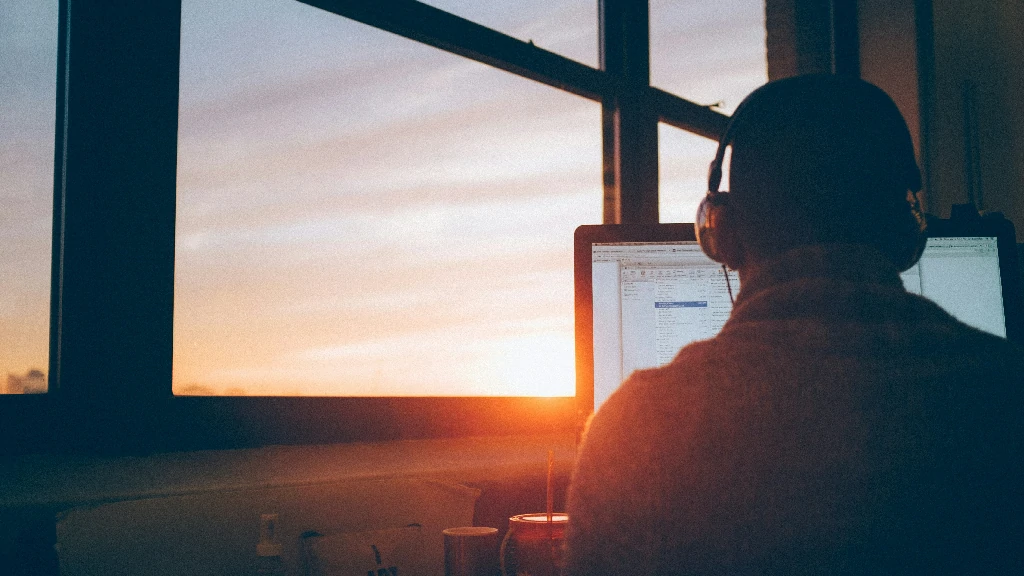
Usando Smallppt para integrar com o PowerPoint
Você está cansado de passar horas pensando, pesquisando e criando apresentações? Você quer impressionar seu público com visuais envolventes e conteúdo informativo? Não procure mais, Smallppt! A tecnologia de IA deles elimina o trabalho duro de criar mapas mentais e PowerPoints. Basta se registrar e digitar seu tópico, e o sistema inteligente deles fará o resto. Ele gerará respostas relevantes, selecionará a lógica de expressão e layout apropriados e até combinará imagens bonitas de sua vasta biblioteca comercial para dar vida às suas ideias. Com o Smallppt, você pode criar apresentações deslumbrantes em minutos, não horas. A interface amigável deles torna fácil personalizar e editar seus slides para se ajustar ao seu estilo único. Além disso, o editor de imagens embutido garante que cada elemento visual esteja perfeitamente adaptado à sua mensagem. Seja você um estudante, empreendedor ou profissional de negócios, o Smallppt tem tudo o que você precisa para criar apresentações que inspiram e cativam seu público. Então, por que esperar? Junte-se aos milhares de clientes satisfeitos que já descobriram o poder do Smallppt.
Conclusão
Neste artigo, mostramos como você pode usar o ChatGPT para fazer uma apresentação em PowerPoint de quatro maneiras diferentes: usando o Copilot no PowerPoint, usando o ChatGPT na web ou no aplicativo, usando plugins do ChatGPT no PowerPoint e usando o Smallppt para gerar PowerPoint. Também comparamos suas vantagens e desvantagens e fornecemos algumas dicas e sugestões para usá-los de forma eficaz.

